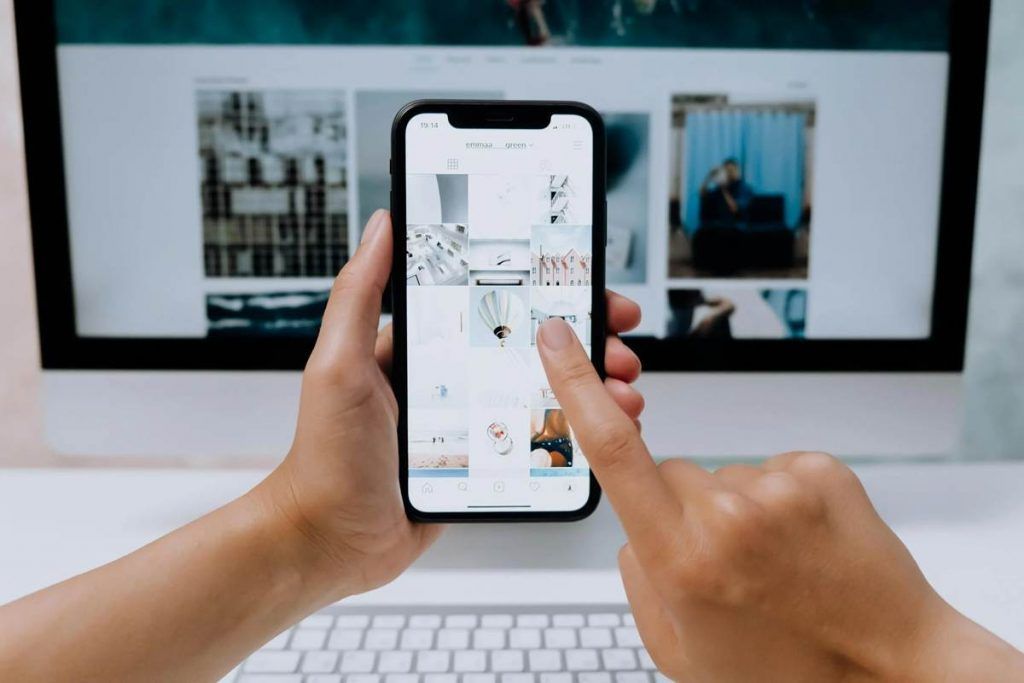Quando si acquista un cellulare nuovo, spesso occorre sbloccare le app in background: ecco la procedura da seguire passo passo

Spesso ci troviamo nella condizione di dover sostituire il nostro vecchio smartphone, ormai diventato obsoleto, per acquistarne uno più evoluto e più ricco di funzionalità. Quando acquistiamo un cellulare nuovo, spesso andiamo incontro ad alcuni inconvenienti che non riusciamo a risolvere.
Ad esempio, molte persone lamentano il fatto che quando accendono lo smartphone, non riescono a ricevere le notifiche da alcune app a meno che non vengano aperte manualmente. Non sempre le app attivano in automatico il loro funzionamento in background, per cui è necessario attivarle al fine di ripristinare il loro corretto funzionamento. Ma non sempre è facile attivare questa procedura se non si conosce. In questa app spiegheremo nel dettaglio proprio come attivare app in background.
La procedura da seguire per attivare le app in background
La prima cosa da fare per attivare l’utilizzo delle app in background è quella di aprire la funzione “Impostazioni” riconoscibile dall’icona di un ingranaggio. A questo punto il percorso da seguire è il seguente: App > Utilizzo della batteria per le app. Si accederà così all’elenco di tutte le app presenti sul dispositivo. Non ci resterà altro da fare che selezionarla e impostare su ON la levetta corrispondente alla voce “Consenti l’utilizzo in background”. Per disattivarlo occorre fare il procedimento opposto, è cioè fare lo stesso percorso la impostare la levetta su OFF.
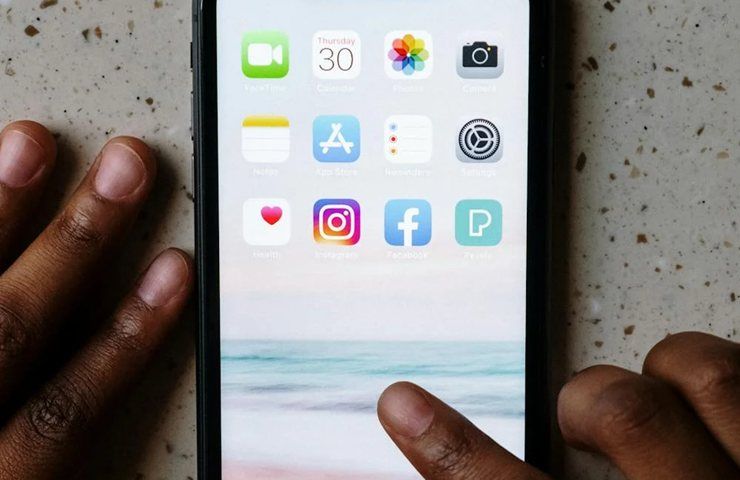
Un percorso alternativo per attivare app in backgroung è quello di andare su impostazioni e poi seguire la sequenza Batteria > Utilizzo della batteria. Selezioniamo le app di nostro interesse che sono attivate in background e spuntiamo l’opzione per l’uso con limitazioni. Se abbiamo un cellulare Samsung, la procedura da seguire è molto simile a quella illustrata in precedenza, se vogliamo attivare app in background.
Basterà aprire l’app Impostazioni, riconoscibile dall’icona di un ingranaggio e poi seguire il percorso Batteria > Limiti per l’uso in background. Andiamo adesso sulla voce Applicazioni in sospensione, dall’elenco che compare. Facciamo tac sull’icona contrassegnata dai classici tre puntini in alto a destra e, dal menu che si apre, andiamo sulla voce Rimuovi. Successivamente, selezioniamo le app che desideriamo rimuovere dallo stato di sospensione e quindi procediamo con la rimozione.
Le altre soluzioni
Se invece il nostro obiettivo è quello di far si che il sistema non impedisca in automatico di bloccare l’uso in background di una determinata app, andiamo sulla voce “App mai in sospensione automatica” e clicchiamo sul simbolo “+” collocato in alto a destra. Selezioniamo attentamente le app che desideriamo attivare sempre in background e poi andiamo sull’opzione “Aggiungi”. Se invece l’obiettivo è quello di disattivare l’avvio in backgroung di app a noi sgradite, andiamo su Applicazioni in sospensione e poi pigiamo sul pulsante + posto in alto a destra. Poi selezioniamo l’app da disattivare e clicchiamo su Aggiungi. (Marco A. Tringali)